Мінімалістські столи завжди привертали мою увагу, і я користуюся можливістю, прочитавши деякі дописи від Fluxbox y Openbox, зробіть ще кілька коментарів, збагачуючи знання збірників цього блогу ...
Читаючи / шукаючи в Інтернеті, я деякий час роблю анотації конфігурацій та інших методів із перших рук, коли мова йде про наявність функціонального, красивого та корисного робочого столу, серед іншого, що мені було потрібно. Сьогодні я роблю свою піщинку доступною для читачів xD.
Початок
Після встановлення Fluxbox, в нашому будинки буде створена прихована папка з назвою .fluxbox до якого ми отримаємо доступ із файлового браузера PCManFM або з терміналу, як користувачеві найбільше подобається.
Там ми побачимо серію файлів:
- меню
- ініціалізації
- ключі
- додатка
- щілинний список
- fbrun-історія
Це файли конфігурації, які, як і більшість файлів конфігурації в системах GNU / LinuxВони написані простим текстом, що робить їх дуже легкими для модифікації.
Почнемо з ключі, або файл, який керує комбінаціями клавіш. Зауважте щось перед тим, як почати:
КОНТРОЛЬ: Клавіша Ctrl
Mod1: Клавіша Alt
Shift: Клавіша Shift
Mod4: Клавіша Windows
Додайте в кінець файлу таке:
Mod4 r:ExecCommand fbrun
Mod4 e:ExecCommand pcmanfm
Mod1 Control t:ExecCommand xterm
Що я зробив? Дуже просто, я створив три комбінації клавіш, два з яких багато хто з нас знає: запустити клавішу Windows + r та провідник файлів клавішу Windows + e; у нашому випадку fbrun і PCManFM, а за допомогою Control + ALT + t ми виконаємо xterm. Зайве говорити, що ви можете змінити будь-яку з цих програм на свою улюблену в кожній функції.
На цьому все, зміни ми зберігаємо. Але як перевірити, чи працює конфігурація? Клацнувши правою кнопкою миші на робочому столі, ми запускаємо Перезапуск і Fluxbox перезавантажує все середовище, читаючи та виконуючи зміни, внесені до його файлів конфігурації.
Меню
Тепер ми переходимо до меню, яке має структуру, подібну до цієї:
Куди, в дужках, йдуть початок меню, підменю, а також кінець обох. У дужках "()" імена програм, у фігурних дужках "{}" адреса виконуваного файлу та між знаками "більше" та "менше", "<>", значки програм, наприклад :
[exec] (Opera) {/usr/bin/opera}
Меню може бути адаптоване до ваших потреб, і ви як користувач можете змінювати його скільки завгодно, завжди дотримуючись синтаксису та порядку параметрів.
Зараз порадою, яка мені здалася цікавою, є той факт, що Fluxbox Ви можете запустити міні-меню лише з ваших улюблених програм і з перших рук, як це зробити? Подивимось:
Всередині вашої папки Fluxbox створити текстовий файл з назвою улюблені програми (~/.fluxbox/favapps), а всередину помістіть улюблені програми, такі як консоль, Firefox, Піджин, GIMP, PCManFM y буревісник, серед інших. Слідуючи логіці того, що було пояснено раніше при створенні меню, ми пишемо наступне всередині улюблені програми:
[begin] (Favoritos)
-> [exec] (Xterm) {xterm}
-> [exec] (WallpprChange) {nitro /home/usuario/.wallpapers}
-> [exec] (PCManFM) & 123; pcmanfm}
-> [exec] & 40; Firefox) {firefox}
-> [exec] (Gimp) {gimp-2.4}
-> [exec] (Thunderbird)
& 123; thunderbird}
-> [exec] (gFTP) {gftp}
[кінець]Ми зберігаємо і готові, тепер переходимо до файлу ключі і ми додаємо ярлик для нового меню:
Mod4 mouse2 :CustomMenu ~/.fluxbox/favapps
Залишилося лише перезапустити Fluxbox щоб конфігурація була застосована і вуаля, ми матимемо своє меню під час виконання клавіші Windows + вторинного клацання миші.
Шпалери
Використовуючи азот (apt-get install nitrogen[), як в Fluxbox, як у Openbox ми можемо налаштувати папку, щоб вибрати фон нашого робочого столу, а пізніше у файлі запуску (~/fluxbox/startup); або autostart.sh (~/.config/openbox/autostart.sh); відповідно, ми напишемо виклик азоту, щоб він запам'ятав вибрані нами в логіні шпалери (nitrogen --restore &).
Рядок заголовка з вкладками або група програм
Як говорить епіграф, Fluxbox дозволяє згрупувати кілька програм в одну, дозволяючи вибрати один із них одним клацанням миші на рядку заголовка.
Як це зробити? Простий. Є два шляхи, один довгий, а другий короткий, але не хвилюйтеся, я пояснити обидва, і ви, шановний читачу, виберіть найкращий і найбільш відповідний на свій смак: D.
Довгий шлях:
Вам потрібно встановити утиліту xprop, яка поставляється в пакеті x11-utils. Що покаже нам властивості [параметр WM_CLASS (STRING)] програм, які нам потрібно згрупувати.
Наприклад, мені потрібно згрупуватися PCManFM, браузер файлів і GPicView, засіб перегляду зображень, оскільки, коли я відкриваю зображення, файл GPicView із зображенням у тому ж вікні, що і PCManFM і просто натиснувши на рядок заголовка ми повернемось PCManFM.
Тепер ми повинні бігти PCManFM, для цього ми збираємося відкрити термінал і виконати команду: xprop, ми можемо побачити, що курсор миші змінить форму і тепер буде хрестиком, як тільки ми побачимо зміну, клацніть на вікні PCManFM. Ми можемо бачити, що певна інформація буде показана в терміналі, скажімо щось подібне до "журналу", з усього показаного, що насправді важливо, це те, що вказано жирним шрифтом, і уточнити ... показано у вікні терміналу, ми завжди повинні зберігати значення, виділене жирним шрифтом.
ET_WM_SYNC_REQUEST
WM_CLASS (STRING) = «pcmanfm«,« Pcmanfm »
WM_ICON_NAME (STRING) = "побудувати"
Ми відкриваємо текстовий редактор і додаємо жирний шрифт. Тоді ми біжимо GPicView і знову з xprop ми виконуємо той самий процес, натискаючи хрестовину у вікні GPicViewЗ наведеної інформації ми залишили те, що виділено напівжирним шрифтом.
ET_WM_SYNC_REQUEST
WM_CLASS (STRING) = «gpicview«,« Gpicview »
WM_ICON_NAME (STRING) = "Переглядач зображень"
Потім ми створюємо текстовий файл з обома значеннями:
pcmanfm gpicview
І ми зберігаємо це з назвою групи всередині нашого особистого каталогу конфігурації: ~ / .fluxbox, і ми продовжуємо перевіряти наявність посилання у файлі ~ / .fluxbox / init ... і, якщо воно не існує, ми створюємо його з таким рядком:
session.groupFile: ~/.fluxbox/groups
Тепер, перш ніж продовжити, давайте перезавантажимось Fluxbox з меню, і ми перевіряємо, що автоматичне групування працює як слід, для цього ми спочатку запустимо PCManFM і коли ми двічі клацаємо на зображенні (Примітка: Ми, мабуть, налаштували GPicView як переглядач зображень за замовчуванням), останній почне показувати нам це зображення в тому ж вікні PCManFM що ми маємо перед собою. Ми можемо переключатись між одним додатком та натисканням на заголовок вікна кожного з них.
Якщо ви хочете додати інші програми до цієї самої групи або створити інші групи, а також якщо ви хочете, щоб вікна однієї програми відкривалися в одному і тому ж вікні, ви можете зробити це, дотримуючись цього самого методу. Кожен рядок файлу ~ / .fluxbox / групи складає автоматичне групування вікон, завжди маючи на увазі, що програми розділені пробілами. Готові! xD.
Короткий шлях:
Недоліком цього методу є те, що при перезапуску сеансу ви втрачаєте групування вікон, тому ви, хлопці, знаєте xD.
Ми відкриваємо кілька додатків, ми продовжуємо в попередньому прикладі. Ми відкриваємо PCManFM y GPicView, потім клацнувши коліщатком миші та утримуючи натиснутою на рядку заголовка PCManFM, ми перетягли вікно GPicView до рядка заголовка GPicView і відпустіть клацання коліщатком, автоматично виконане це буде додано PCManFM до вікна GPicView, розділені лише відповідною піктограмою та заголовком.
Цей метод придатний як для групування вікон, так і для розгрупування тих, які ви вже згрупували ...
Тож з кількома подробицями та без написання стільки, скільки хлопець нижче ...
Вони можуть мати корисну, пристосовану, просту та мінімалістичну систему ...
І закінчити
Я пропоную утиліти / теми / документацію, які можуть бути корисними при налаштуванні робочого столу Fluxbox.
комунальні послуги
документація
Теми
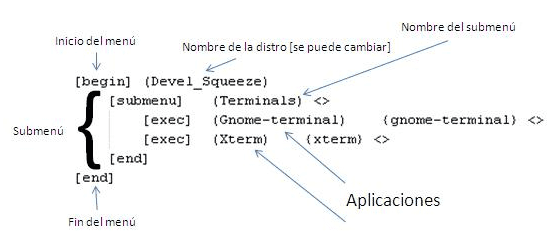

Мені також подобаються мінімалістські робочі столи, хоча в цьому сенсі я віддаю перевагу плитковим майданчикам, таким як Awesome або dwm, що мені зовсім не подобається у * полях - це те, що вони інтенсивно використовують мишу, клацання правою кнопкою миші та вкладені меню ... це було чудово, коли Я використовував щось подібне як альтернативну оболонку в Windows 3.1, але правда в тому, що вони занадто дратують ...
З іншого боку, залежно від того, як ми їх налаштовуємо, GNOME Shell і KDE SC можуть бути напрочуд мінімалістичними ... насправді сама Cinnamon - це мінімальний робочий стіл.
Існує тисяча альтернатив використання Openbox + Tint2 (наприклад) або панелі, яка також займає частину екрана (наприклад, Fluxbox), оскільки вони мінімалістичні 😉
Мої особисті критерії, Я ЛЮБЛЮ Fluxbox і Openbox, і з останніми громами гномів, Єдністю, оболонкою гнома та безглуздим споживанням барана, я думаю, що я залишаюся у столітті Мерліна, там це набагато краще, LOL.
Ні, серйозно, я люблю чисті столи і без будь-яких тареко [значків] на робочому столі, це дає мені відчуття чистоти, спокою, свободи на робочому столі, що не трапляється зі мною в жодному іншому менеджері робочого столу 😀
Так, хоча вдома цілком повно XD.
@Adoniz: Ха-ха-ха-ха, звичайно ...
Ну, добре, добре, я думаю, я мушу показати комусь, хто саме пише в цьому блозі про Fluxbox….
НААААААААА, це жарт, я вітаю вас зі статтею: с
Дуже хороша стаття, я більше дотримуюся Openbox, але завжди добре знати трохи більше про інші ЗМ. Поділяюся з вами, віддаючи перевагу чистому робочому столі без піктограм, щоб мати змогу насолоджуватися шпалерами :).
Привіт!